FriGate for Yandex.Browser: smart anonymizer
فيما يتعلق بالقوانين الجديدة ، يتم باستمرار حجب العديد من المواقع ، وهذا هو السبب في عدم تمكن المستخدمين من الوصول إليها. مساعدة تأتي مختلف البرامج والخدمات مجهولي الهوية التي تساعدك على تجاوز قفل وإخفاء IP الحقيقي الخاص بك.
أحد مجهولي الشعبية هو friGate. يعمل هذا البرنامج كإمتداد للمتصفح ، لذا من السهل جدًا استخدامه عند الحاجة إلى الانتقال إلى مورد محظور.
محتوى
تركيب مبسط من friGate
عادة ، اعتاد المستخدمون على حقيقة أن أي ملحق يجب أن يتم تثبيته ، بعد تسجيل الدخول إلى الدليل الرسمي مع الإضافات. ولكن بالنسبة لمستخدمي أحدث إصدارات Yandex.Browser ، لا يزال الأمر أسهل. لا تحتاج حتى إلى البحث عن المكون الإضافي ، نظرًا لأنه موجود بالفعل في هذا المتصفح. يبقى فقط لإدراجه. وإليك كيف يتم ذلك:
1. انتقل إلى الامتدادات من خلال القائمة> الإضافات
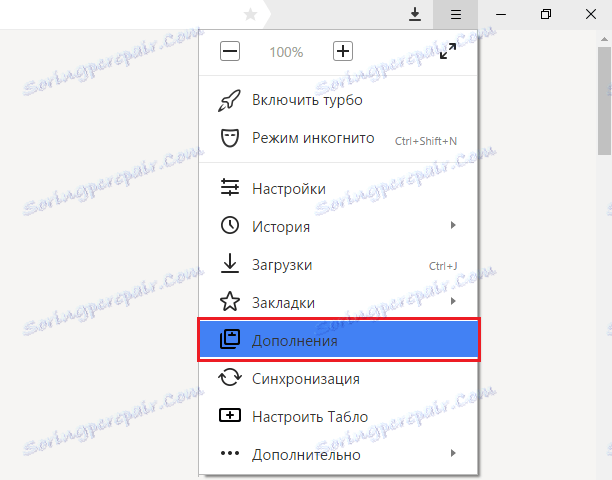
2. من بين الأدوات التي نجدها friGate
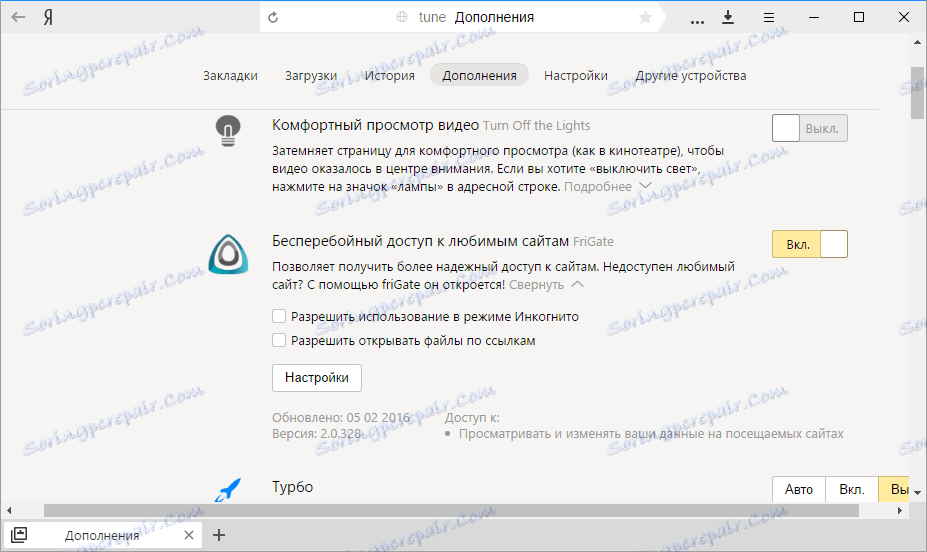
3. انقر على الزر الموجود على اليمين. يتم أولاً تنزيل الامتداد من حالة إيقاف التشغيل وتثبيته ، ثم يتم تنشيطه.
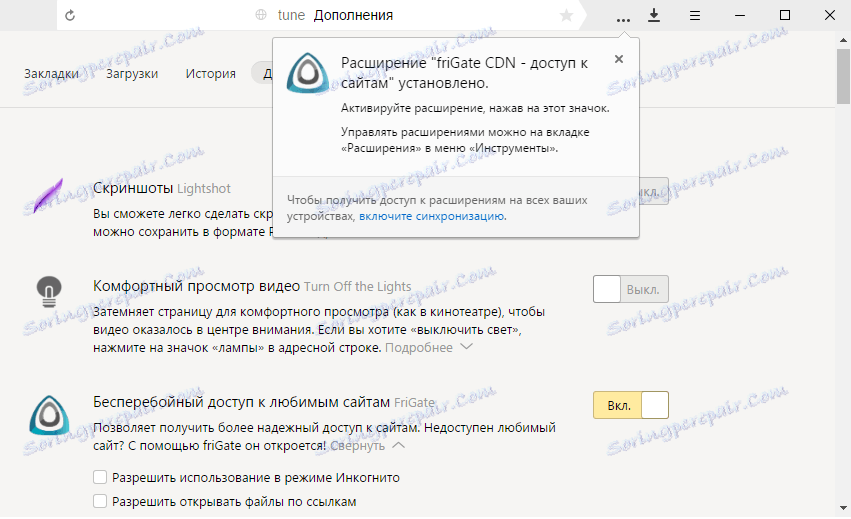
مباشرة بعد التثبيت ، تفتح علامة التوسيع. هنا يمكنك العثور على معلومات مفيدة وقراءة كيفية استخدام الامتداد. من هنا ، يمكنك معرفة أن جهاز fregate لا يعمل بالطريقة المعتادة ، مثل جميع البروكسيات الأخرى. أنت تقوم بإنشاء قائمة بالمواقع التي يتم إطلاق برنامج anonymizer عليها. هذا هو تفرده وراحته.
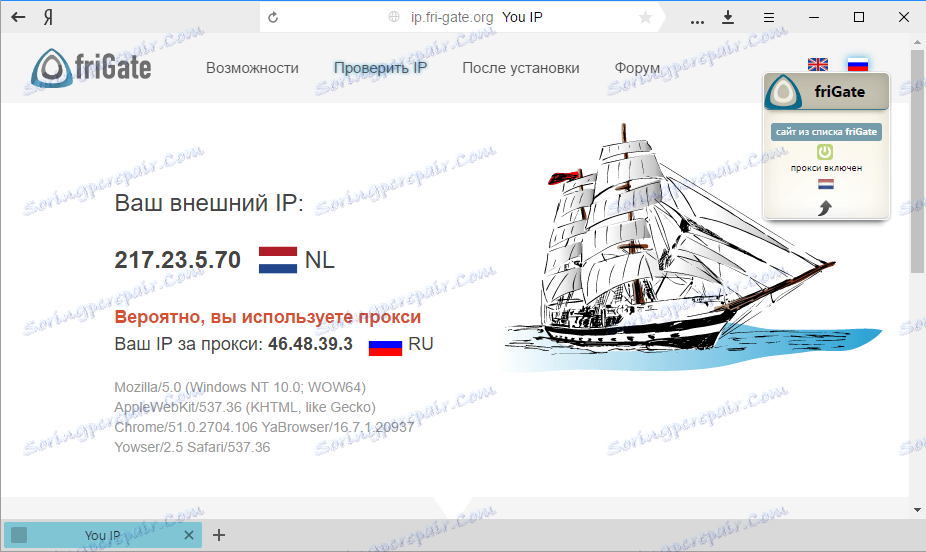
باستخدام friGate
من السهل جدا استخدام تمديد الفرقاطة لمتصفح ياندكس. يمكنك العثور على زر لإدارة الامتداد في الجزء العلوي من المتصفح ، بين شريط العناوين وزر القائمة.

يمكنك الحفاظ على friGate في حالة فشل في جميع الأوقات ، والانتقال إلى جميع المواقع وليس من القائمة تحت عنوان IP الخاص بك. ولكن بمجرد الانتقال إلى الموقع من القائمة ، سيتم استبدال IP تلقائيًا ، ويظهر نقش مناظر في الزاوية اليمنى العليا من النافذة.
قائمة تجميع
بشكل افتراضي ، لدى friGate بالفعل قائمة بالمواقع ، والتي يتم تجديدها من قبل مطوري الامتداد (بالإضافة إلى الزيادة في عدد المواقع المحجوبة). يمكنك العثور على هذه القائمة على النحو التالي:
• انقر على رمز الإضافة بزر الفأرة الأيمن ؛
• حدد "إعدادات" ؛
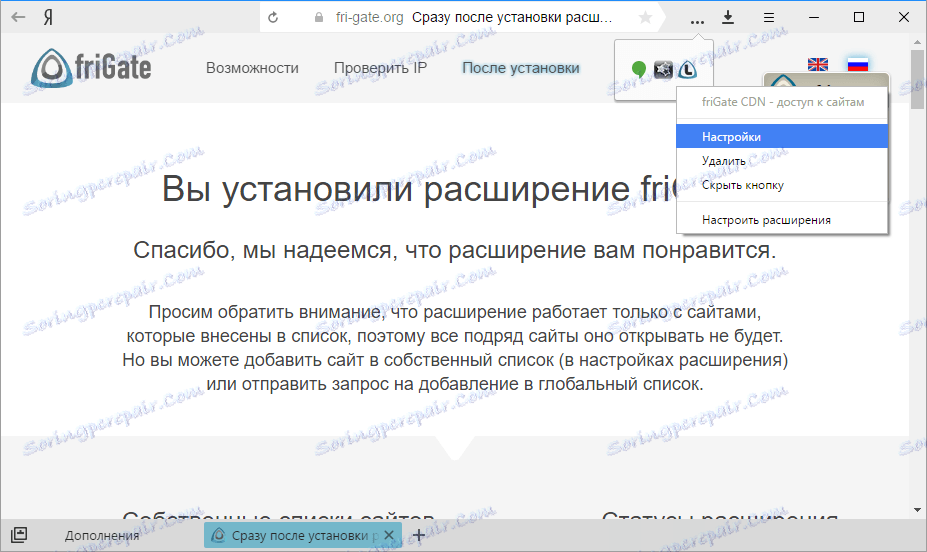
• في قسم "إعداد قائمة بالمواقع" ، قم بمراجعة وتعديل قائمة المواقع التي تم إعدادها بالفعل و / أو إضافة الموقع الذي ترغب في استبدال عنوان IP الخاص به.
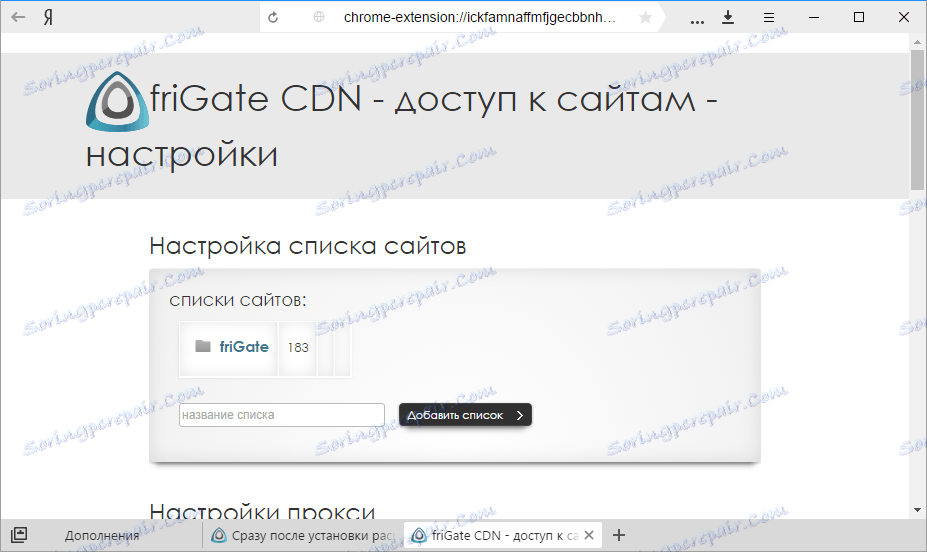
الإعدادات المتقدمة
في القائمة مع الإعدادات (كيفية الوصول إلى هناك ، مكتوبة أعلاه فقط) ، بالإضافة إلى إضافة موقع إلى القائمة ، يمكنك إنشاء إعدادات إضافية للعمل الأكثر ملاءمة مع الإضافة.
إعدادات الوكيل
يمكنك استخدام الخادم الوكيل الخاص بك من friGate أو إضافة الوكيل الخاص بك. يمكنك أيضًا التبديل إلى بروتوكول SOCKS.
الغفلية
إذا كنت تواجه صعوبة في الوصول إلى موقع ، حتى من خلال fregate ، يمكنك محاولة استخدام إخفاء الهوية.
إعدادات التنبيه
حسنا ، كل شيء واضح. تمكين أو تعطيل الإشعار المنبثق الذي تستخدمه الإضافة حاليًا.
إضافات. إعدادات
ثلاثة إعدادات ملحق يمكنك تمكينها أو تمكينها كما تريد.
إعدادات الإعلان
بشكل افتراضي ، يتم تمكين عرض الإعلان ويمكنك استخدام الامتداد مجانًا.
باستخدام friGate على المواقع من القائمة
عندما تذهب إلى الموقع من القائمة ، في الجزء الأيمن من النافذة يظهر هذا الإخطار.
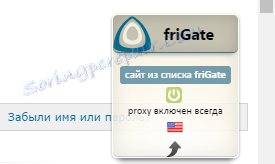
يمكن أن يكون مفيدًا لأنه يمكنك تمكين / تعطيل الوكيل وتغيير IP بسرعة. لتمكين / تعطيل تشغيل friGate على الموقع ، فقط اضغط على رمز الطاقة الرمادي / الأخضر. ولتغيير IP ، انقر على علم البلد.
هذا هو الدليل الكامل للعمل مع friGate. تتيح لك هذه الأداة البسيطة الحصول على الحرية في الشبكة ، والتي تصبح ، مع مرور الوقت ، أقل وأقل.
